ウィジェット
- 主な機能
- アンドロイドホーム画面上にウィジェットを追加し、登録アイテムの一覧を参照することができます。
- 1アイテムに紐づいたウィジェットを作成することができます。
- ウィジェット上のアイテムをクリックすることによって 『アイテム参照画面』または 『リピート再生画面』へ遷移。
- タイマー画面ショートカットのボタン型のウィジェットもあります。
- 全アイテムのウィジェット
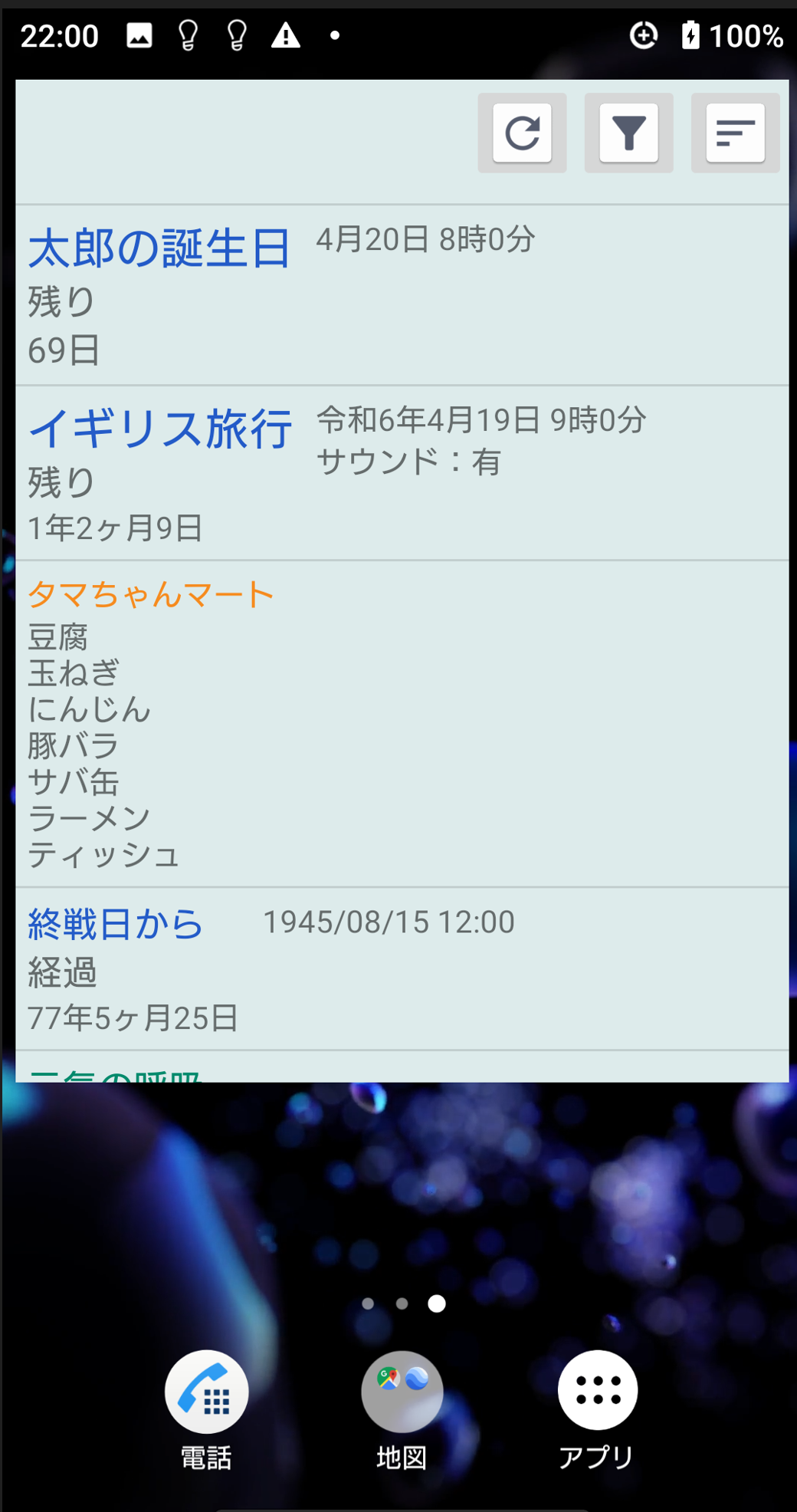
- アンドロイドのウィジェット追加機能で作成します。
(上部のプレビュー画像。下部のプレビュー画像はタイマー画面ショートカットボタン型ウィジェットです。)
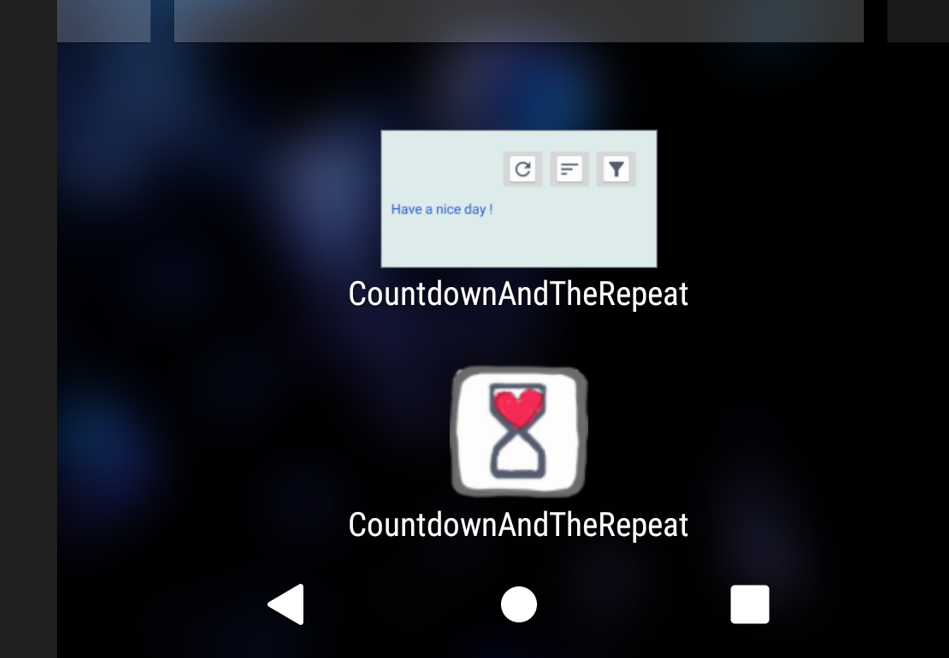
- アンドロイドホーム画面のアイコン長押しで現れるメニューから作成します。
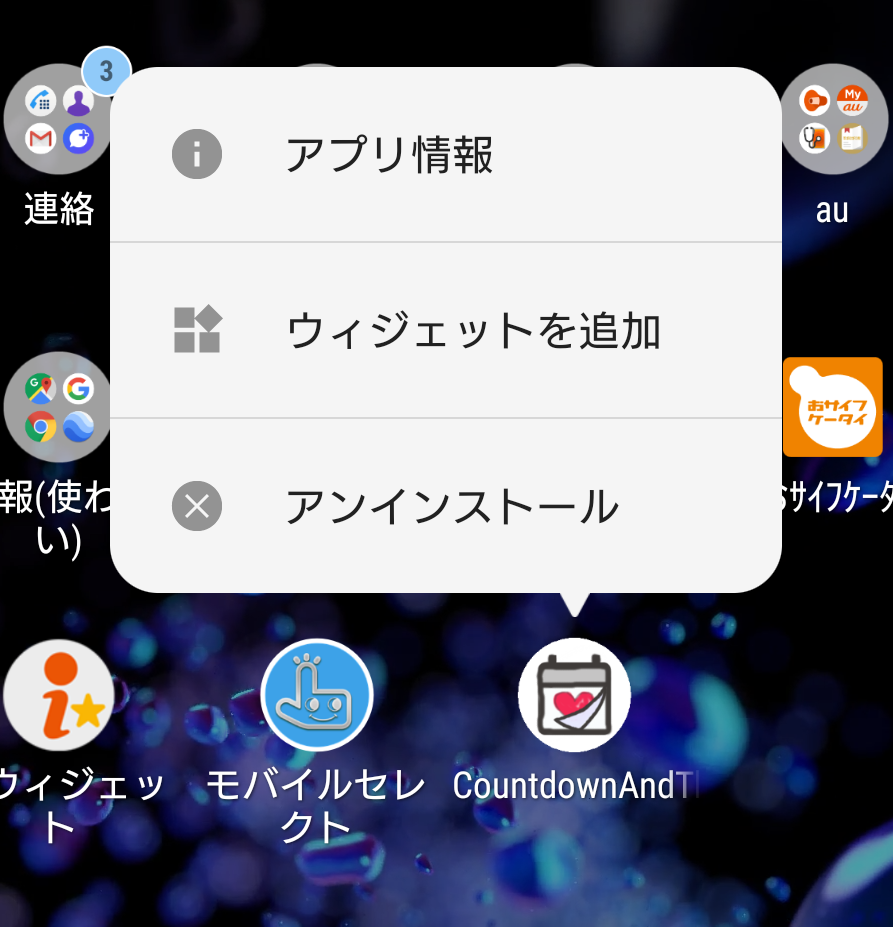
- 全アイテムウィジェットを複数作成し、それぞれ「並替え」「絞込み」状態を保持したリストを表示することができます。
(例)下記の場合、上部のウィジットは、「並替え」は作成順 +「絞込み」は繰返し分タイプで表示したリスト。
下部のウィジットは、「並替え」は作成順 +「絞込み」は毎年タイプで表示したリスト。
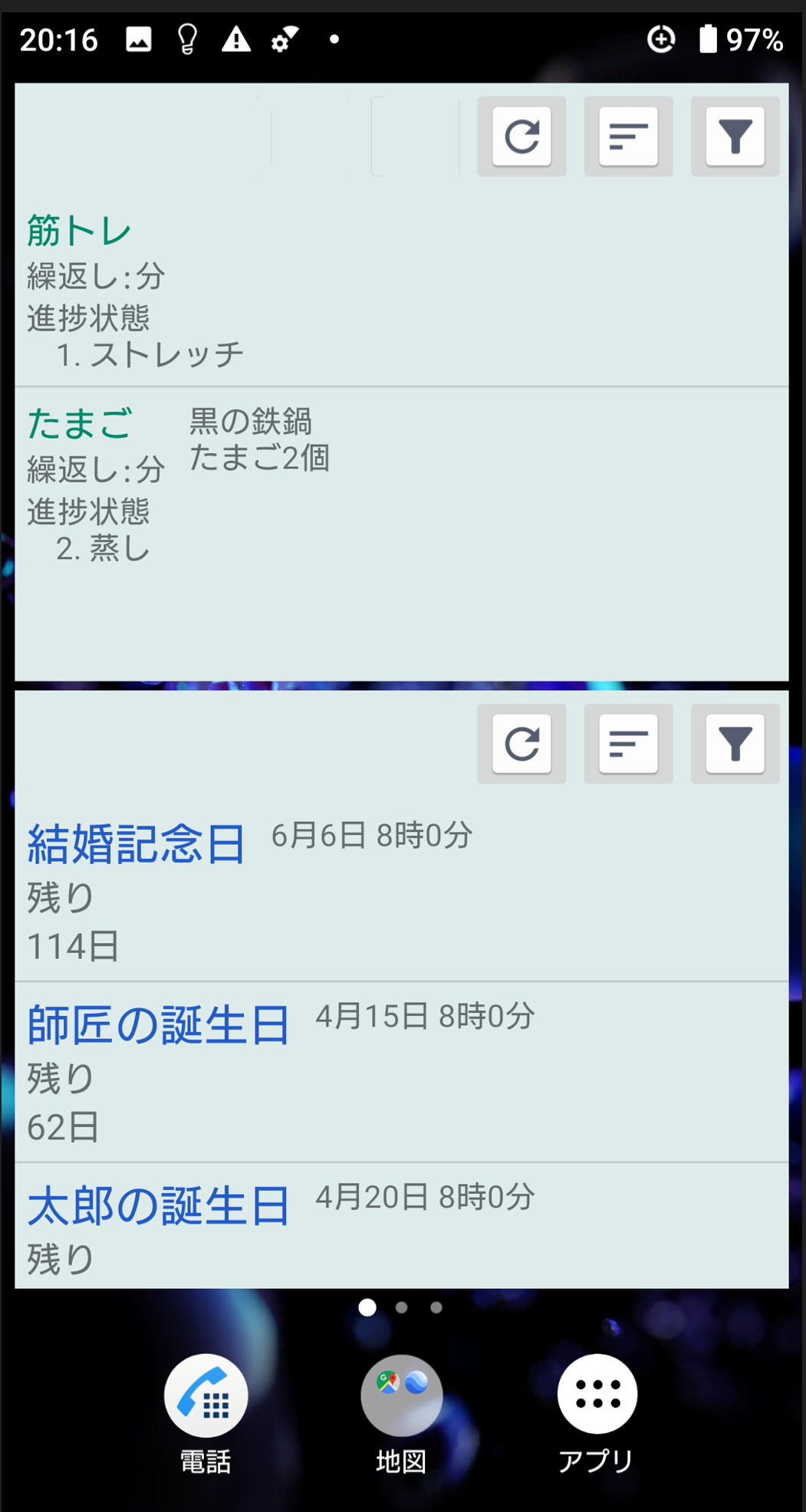
- アイテム単体のウィジェット
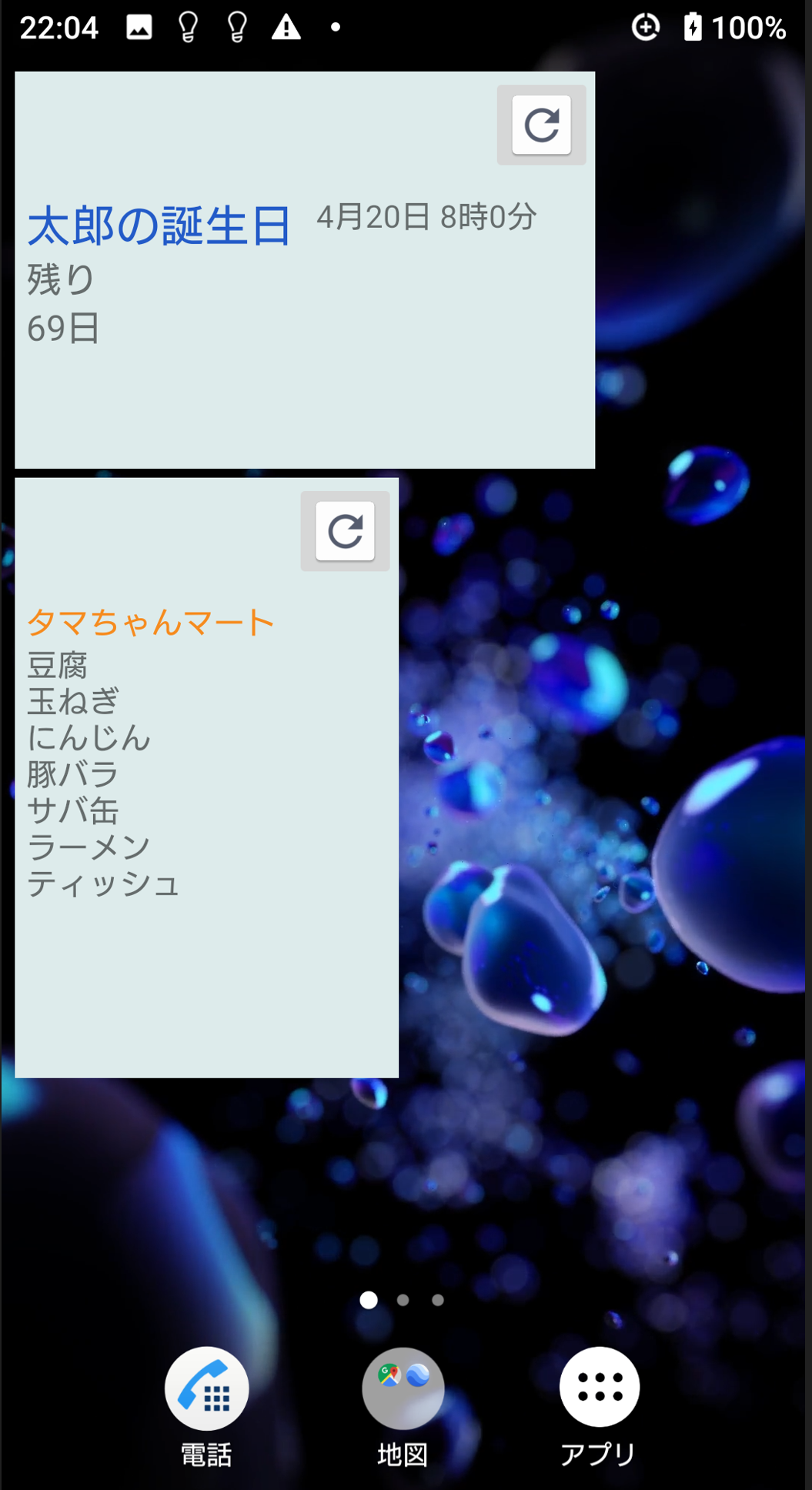
- 『アイテム作成画面』または『アイテム参照画面』のウィジェット追加ボタンから作成します。

- 上記の方法で追加できない機種の場合は、全アイテムウィジットから単体ウィジェットを紐づけて作成します。
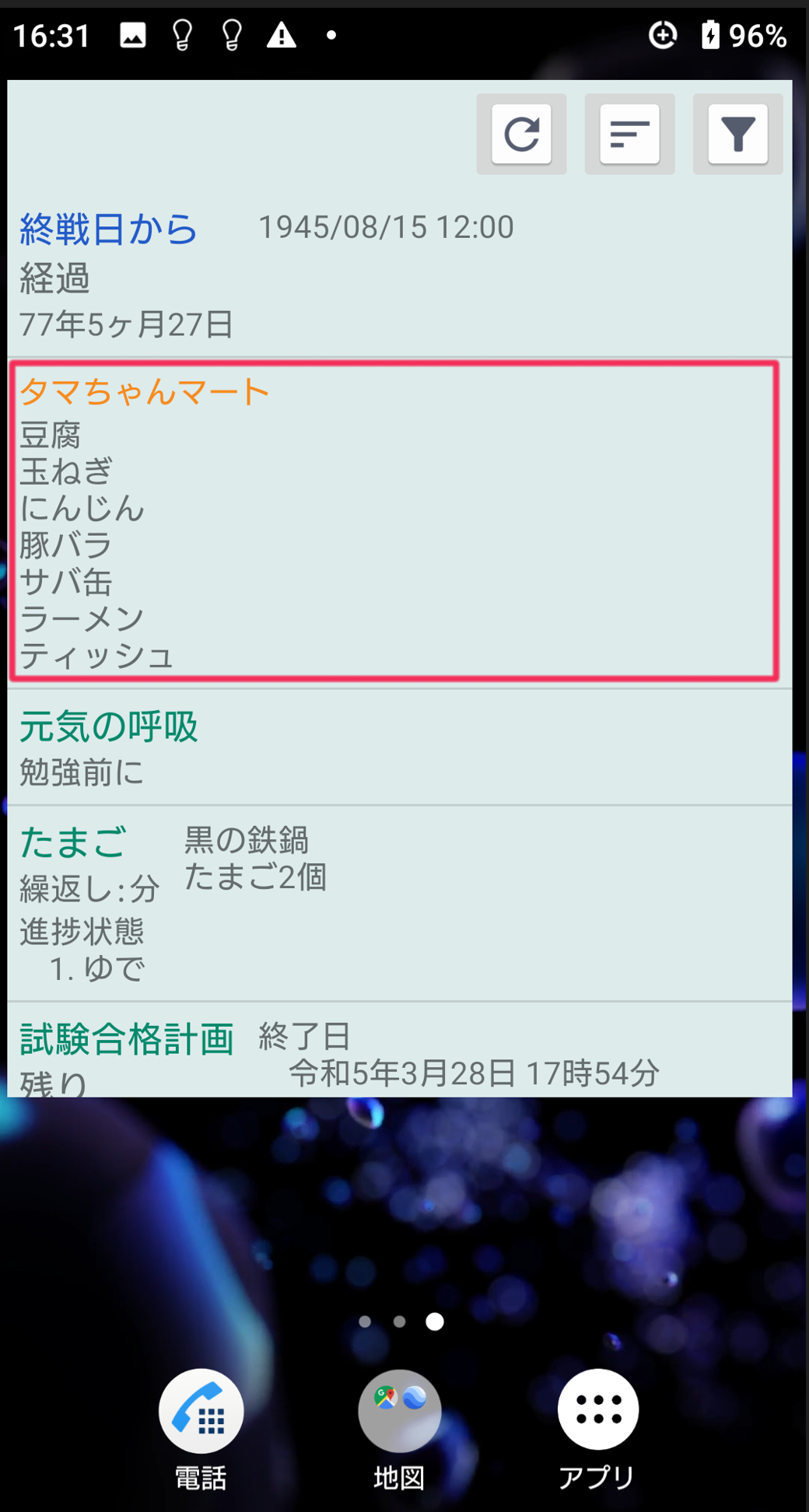
①全アイテムのウィジェットを作成後、単体ウィジットにしたいアイテムをクリック。
↓
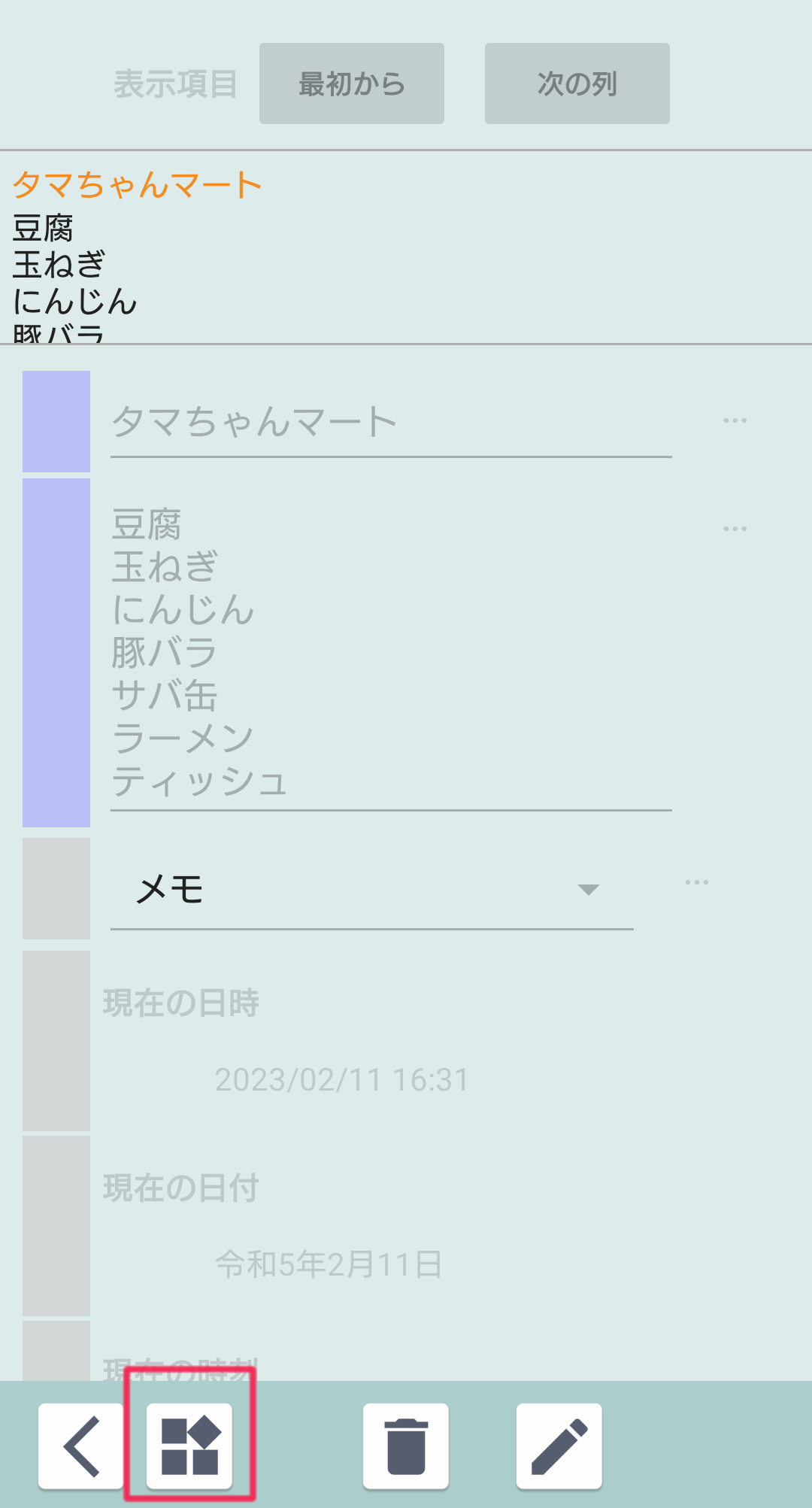
②『アイテム参照画面』に遷移しますので、ウィジット追加ボタンをクリック。
↓
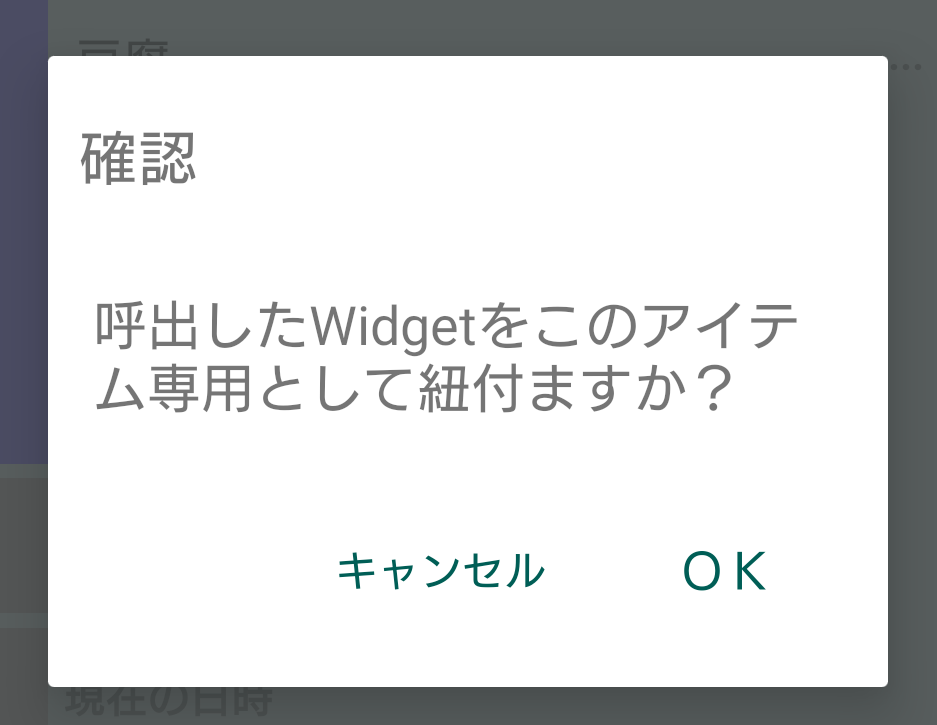
③確認ダイアログが開きますので、OKをクリック。
↓
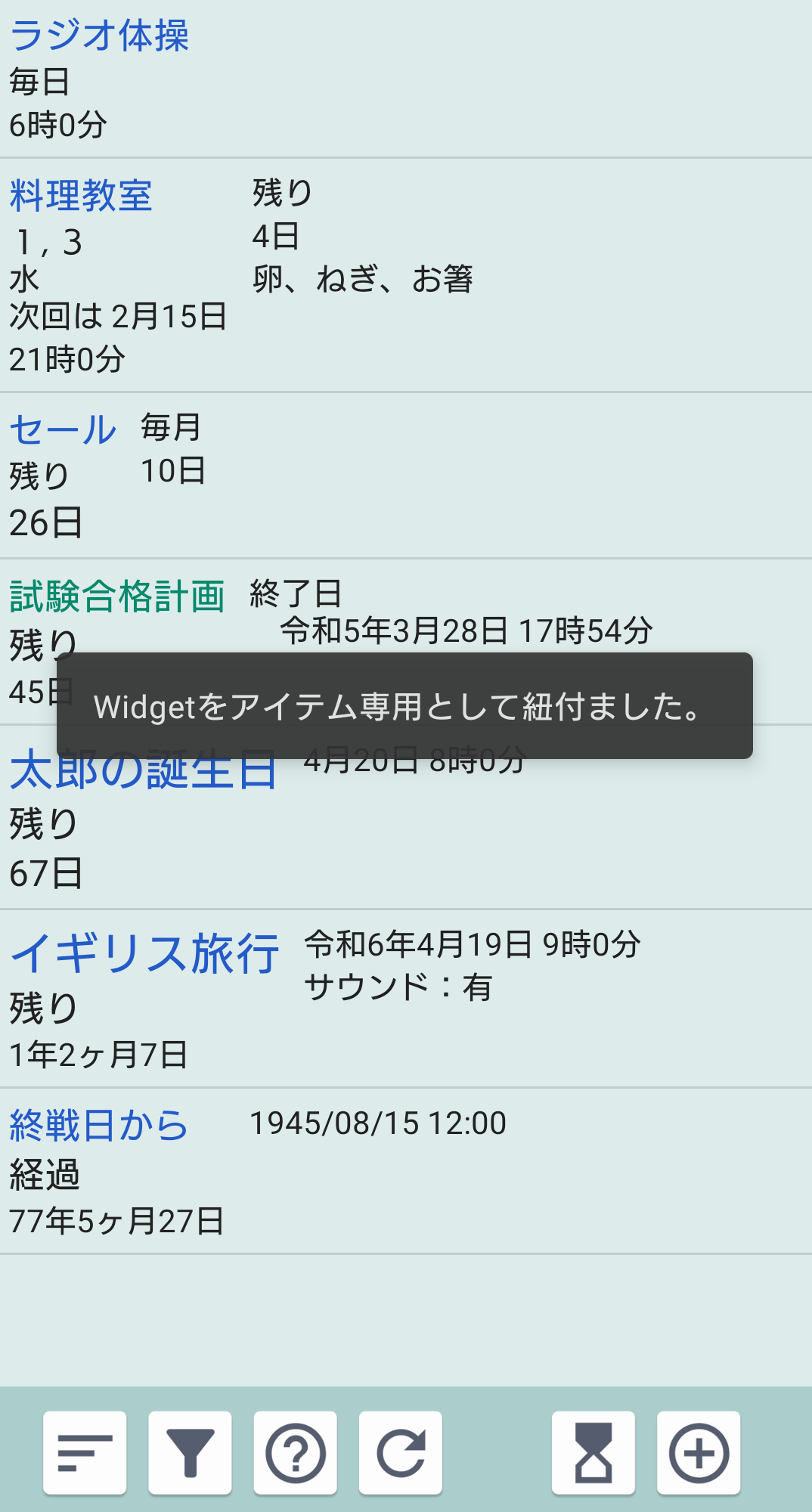
④紐付けされると『一覧画面(ホーム画面)』に遷移します。
↓
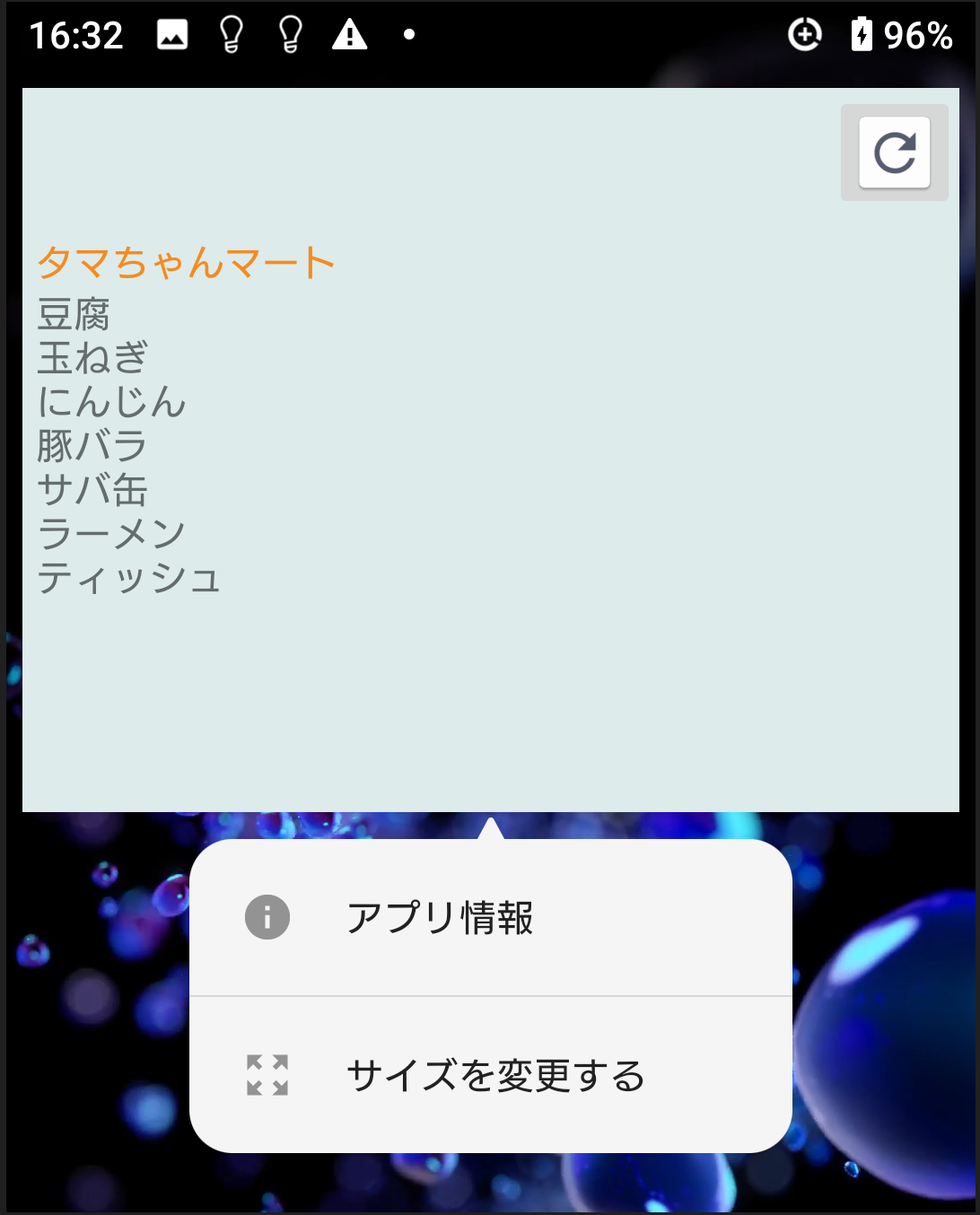
⑤お好みにより、ホームに作成されたウィジェットのサイズを変更します。(ウィジェットを長押し) - 上記の方法で、繰り返しタイプのアイテムを選択した場合は、『アイテム参照画面』ではなく『リピート再生画面』へ遷移します。
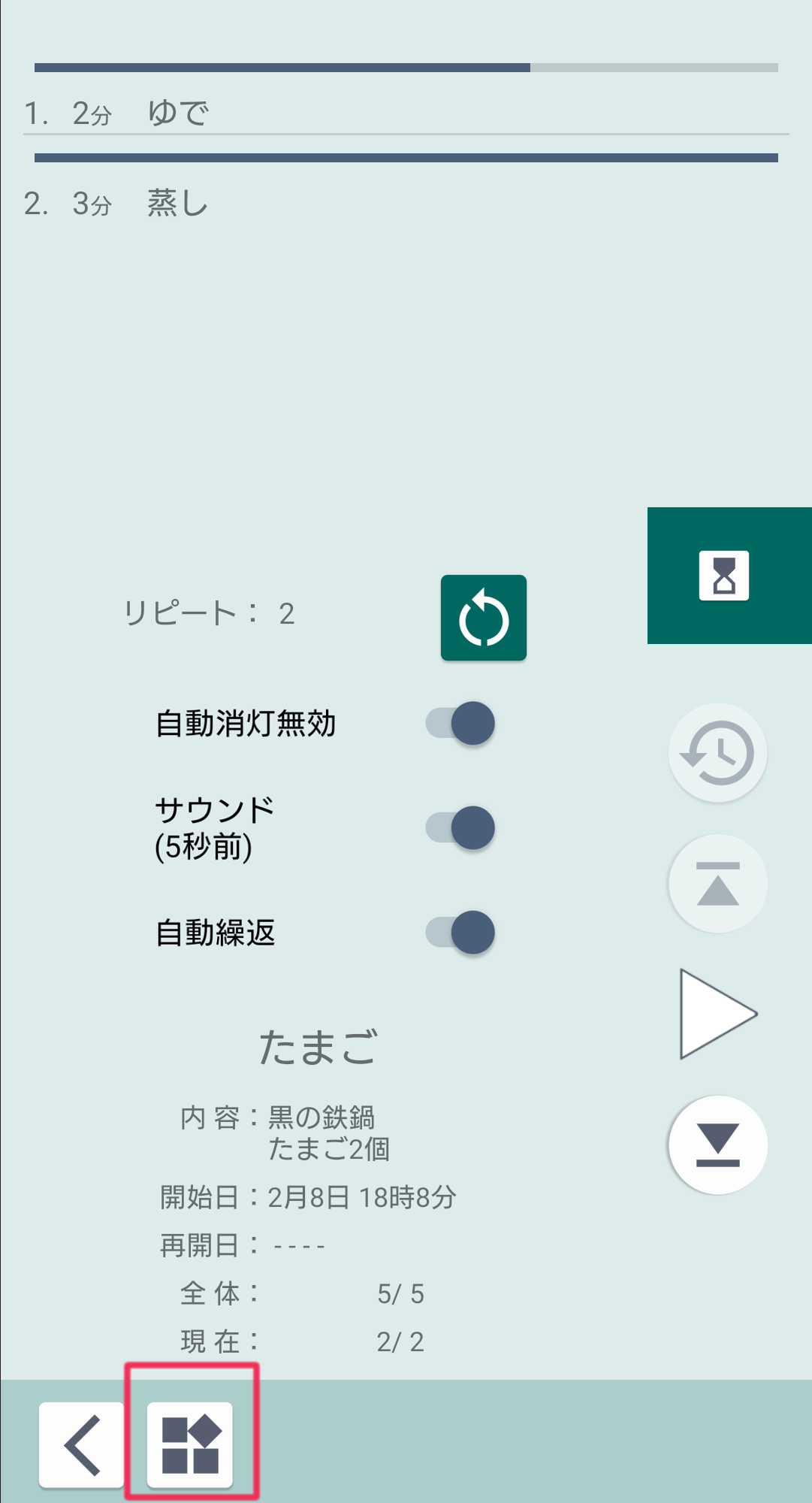
ウィジット追加ボタンをクリック。
以降の操作は、上記と同様となります。
- リフレッシュボタン

- ウィジェットの自動更新が何らかの理由により停止した場合に、更新処理で最新の情報に更新します。
- アイテムの並び替えボタン

- クリック毎に並び変えを行います。
- 並び替えの種類は『一覧画面(ホーム画面)』の内容と同じになります。
- アイテムの絞込ボタン

- クリック毎に条件を変えながら絞込を行います。
- 条件の種類は『一覧画面(ホーム画面)』で表示される絞込と同じになります。
- タイマー画面ショートカットのボタン型ウィジェット
- ホーム画面にウィジェットを追加してご利用ください。(下部プレビュー画像。)
- 再生中は画像が変わります。
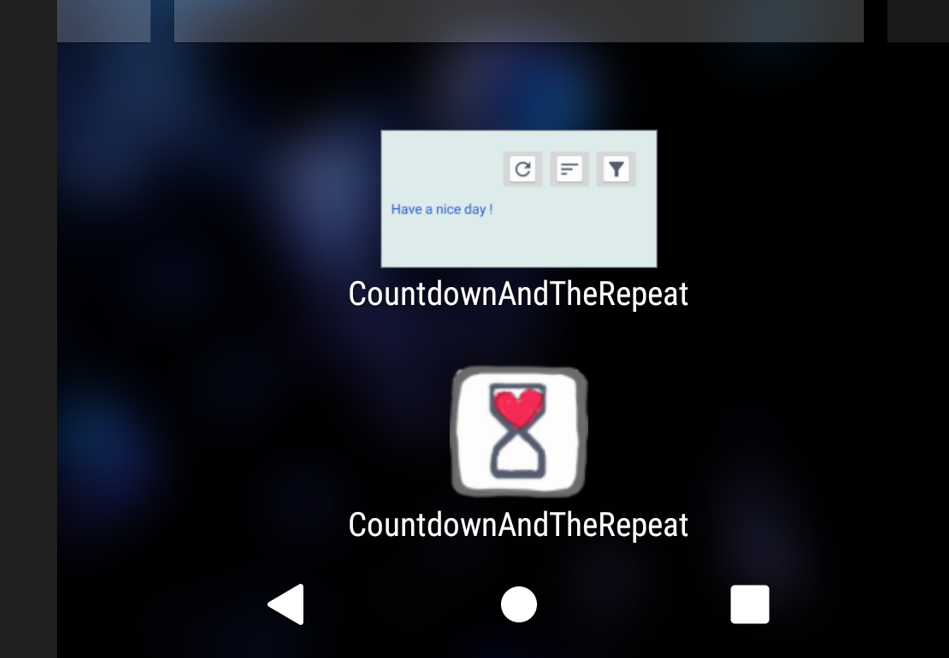
※ すでに作成されたウィジェットにダークテーマを反映させるには、リフレッシュボタンをクリックしてください。
目次